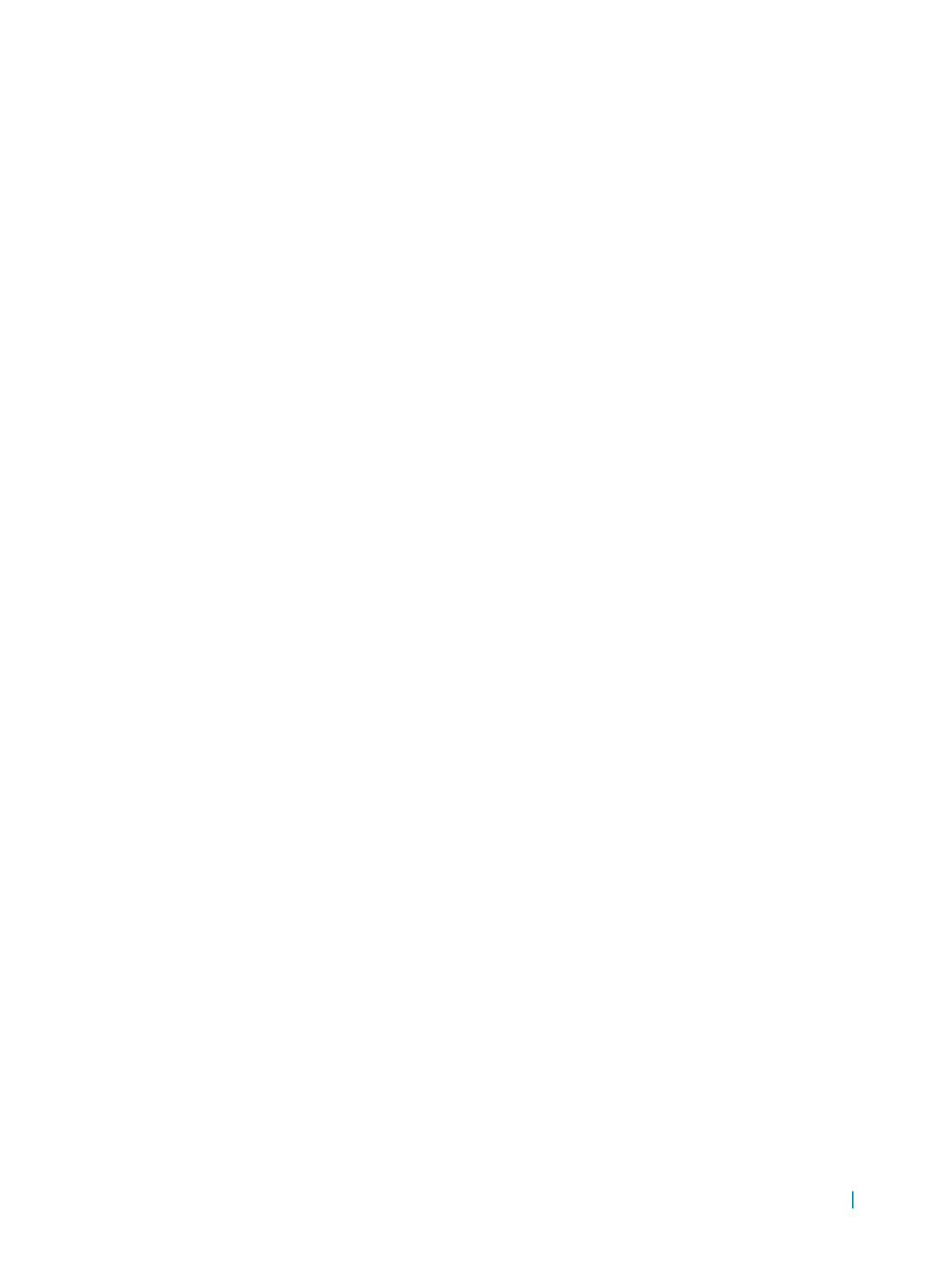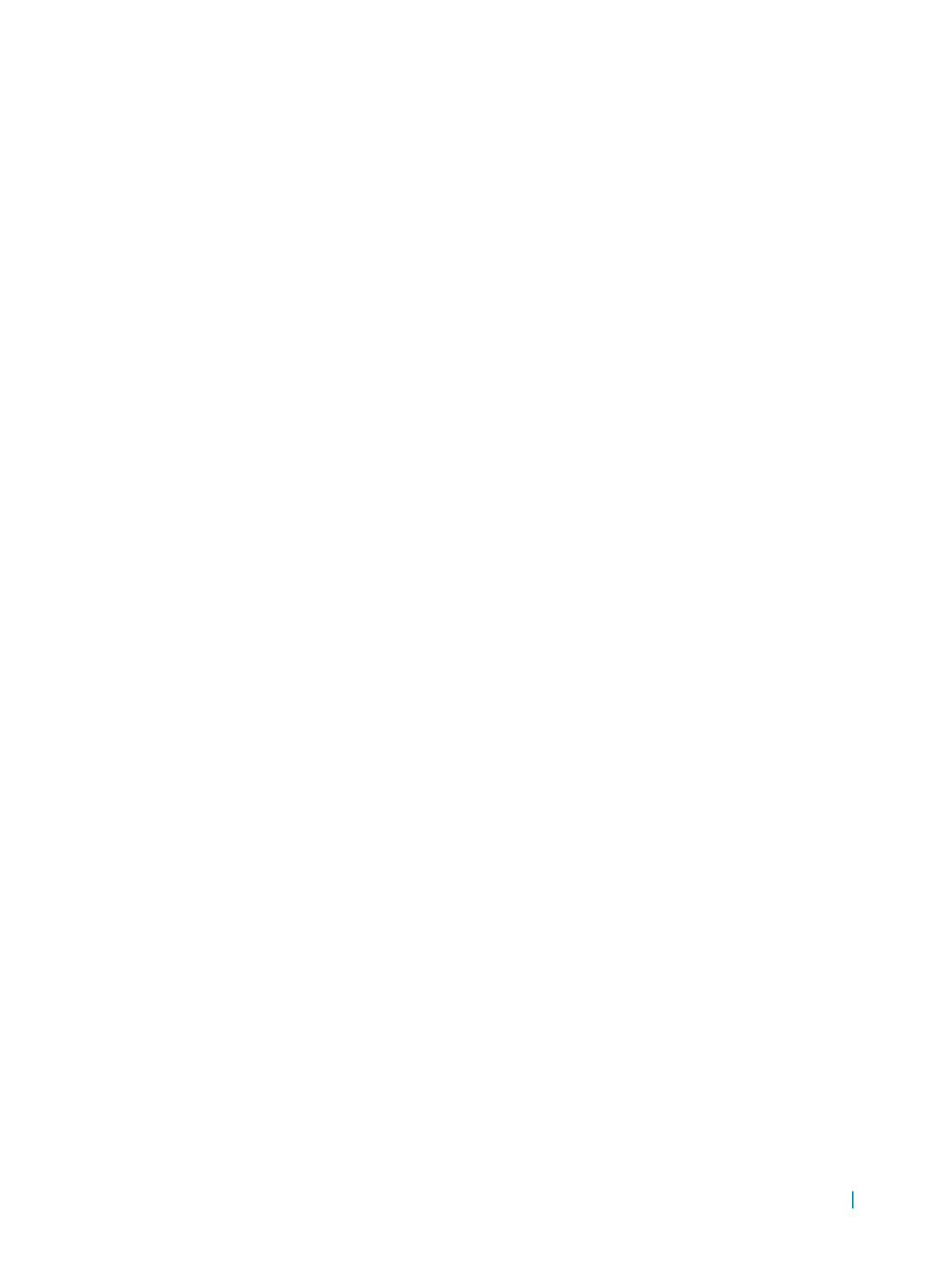
Установка платы светодиодных индикаторов....................................................................................................... 30
Извлечение динамиков..............................................................................................................................................30
Установка динамиков................................................................................................................................................32
Извлечение системной платы...................................................................................................................................32
Установка системной платы.....................................................................................................................................35
Снятие дисплея в сборе.............................................................................................................................................35
Установка дисплея в сборе.......................................................................................................................................38
Снятие лицевой панели дисплея..............................................................................................................................38
Установка лицевой панели дисплея........................................................................................................................ 39
Извлечение шарниров панели дисплея................................................................................................................... 39
Установка шарниров панели дисплея.....................................................................................................................40
Извлечение камеры................................................................................................................................................... 40
Установка камеры...................................................................................................................................................... 41
Снятие дисплея...........................................................................................................................................................41
Установка дисплея ....................................................................................................................................................43
Снятие упора для рук................................................................................................................................................ 43
Установка упора для рук.......................................................................................................................................... 44
Извлечение разъема питания....................................................................................................................................44
Установка разъема питания......................................................................................................................................45
4 Технология и компоненты................................................................................................................................... 46
Адаптер питания........................................................................................................................................................46
Процессоры................................................................................................................................................................ 46
Идентификация процессора в Windows 10 и Windows 8..................................................................................46
Проверка использования процессора в диспетчере задач....................................................................................46
Проверка загрузки процессора в мониторе ресурсов............................................................................................47
Наборы микросхем.................................................................................................................................................... 47
Загрузка драйвера набора микросхем..................................................................................................................... 48
Идентификация набора микросхем в Диспетчере устройств в Windows 10 и Windows 8...........................48
Графические параметры........................................................................................................................................... 48
Загрузка драйверов....................................................................................................................................................49
Идентификация адаптера дисплея...........................................................................................................................49
Изменение разрешения экрана.................................................................................................................................49
Поворот дисплея........................................................................................................................................................49
Параметры дисплея................................................................................................................................................... 50
Регулировка яркости в Windows 10.......................................................................................................................50
Регулировка яркости в Windows 8.........................................................................................................................50
Очистка дисплея........................................................................................................................................................ 50
Подключение к внешним устройствам отображения............................................................................................51
Звуковой контроллер................................................................................................................................................. 51
Загрузка аудиодрайвера.......................................................................................................................................51
Идентификация аудиоконтроллера в ОС Windows 10...................................................................................51
Изменение настроек аудио..................................................................................................................................52
Платы WLAN.............................................................................................................................................................. 52
Параметры экрана безопасной загрузки............................................................................................................52
Параметры жесткого диска.......................................................................................................................................52
Идентификация жесткого диска в Windows 10 и Windows 8..................................................................... 53
Руководство
по эксплуатации 4